- Présentation du système d'accès sécurisé (SLS)
- Comment retourner mon appareil de connexion sécurisée à Interactive Brokers ?
- Présentation de l'authentification IBKR Mobile (IB Key) pour iPhone
- Présentation de l'authentification IBKR Mobile (IB Key) pour Android
- Comment demander une Digital Security Card+ (DSC+) de remplacement
Je souhaite activer l'authentification IBKR Mobile (IB Key) pour iPhone avec le QR code du Portail Client
Vous avez peut-être vu un QR Code en vous connectant au Portail Client. Dans cet article, nous expliquons les étapes pour activer l'authentification IBKR Mobile (IB Key) en utilisant ce code.
1) Connectez-vous au Portail Client. Vous verrez une barrière vous invitant à activer l'authentification IBKR Mobile (IB Key) en scannant le QR Code :
Image 1
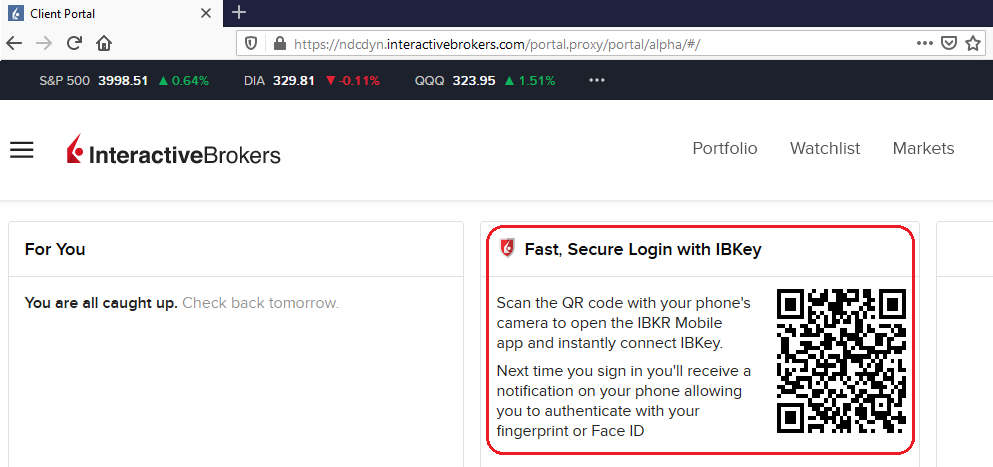
2) Sur votre smartphone, ouvrez l'appli Appareil photo.
Image 2
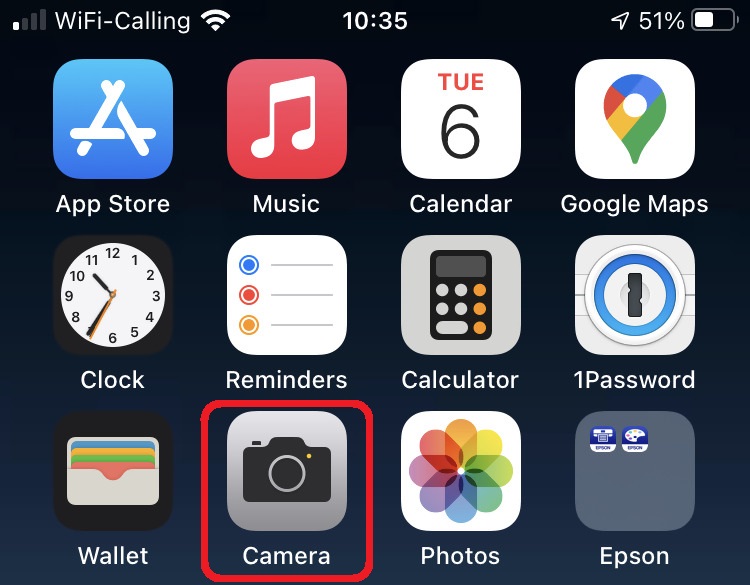
3) Pointez l'appareil photo de votre téléphone vers le QR Code. Vous n'aurez pas besoin de « prendre une photo ». Lorsque le code sera net, il sera pris automatiquement. Si votre téléphone ne reconnaît pas le QR Code, essayez de rapprocher ou d'éloigner votre téléphone du QR Code pour le rendre net. Si votre téléphone ne reconnaît toujours pas le QR Code, veuillez consulter la section Problèmes possibles et solutions à la fin de cet article.
Image 3

4) Si votre appareil a pu lire le QR code, une bannière apparaîtra en haut de l'écran de votre téléphone.
- Si la bannière vous demande d'ouvrir le site IBKR dans le navigateur de votre téléphone (voir Image 4.1), veuillez passer directement à l'étape 5)
- Si la bannière vous demande d'ouvrir l'appli IBKR Mobile (voir Image 4.2), veuillez passer à l'étape 8)
Image 4.1 Image 4.2
5) Touchez la bannière en haut de l'écran de votre smartphone, qui vous demande d'ouvrir le site d'IBKR. Vous serez redirigé vers l'AppStore.
Image 5
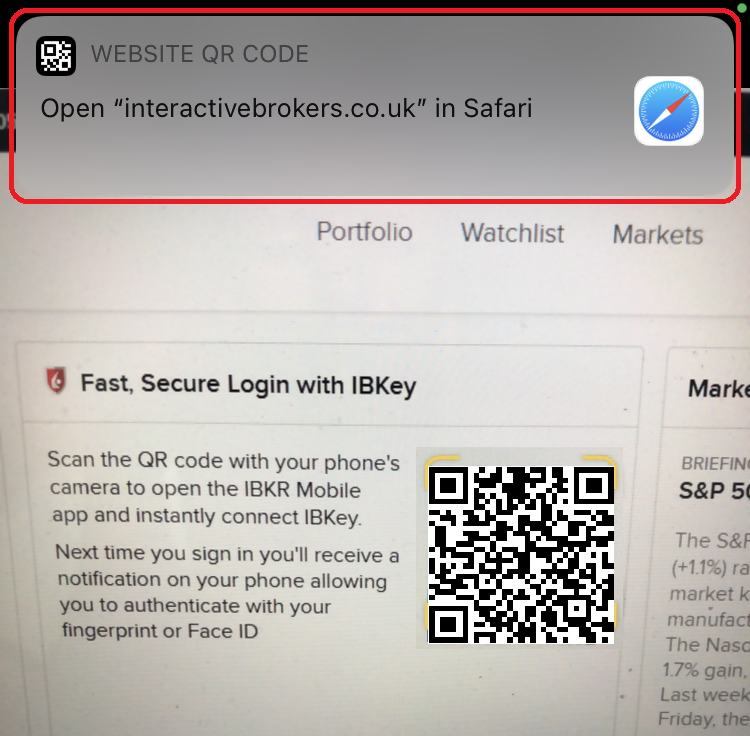
6) Touchez le bouton de téléchargementOBTENIR pour installer IBKR Mobile sur votre téléphone.
Image 6
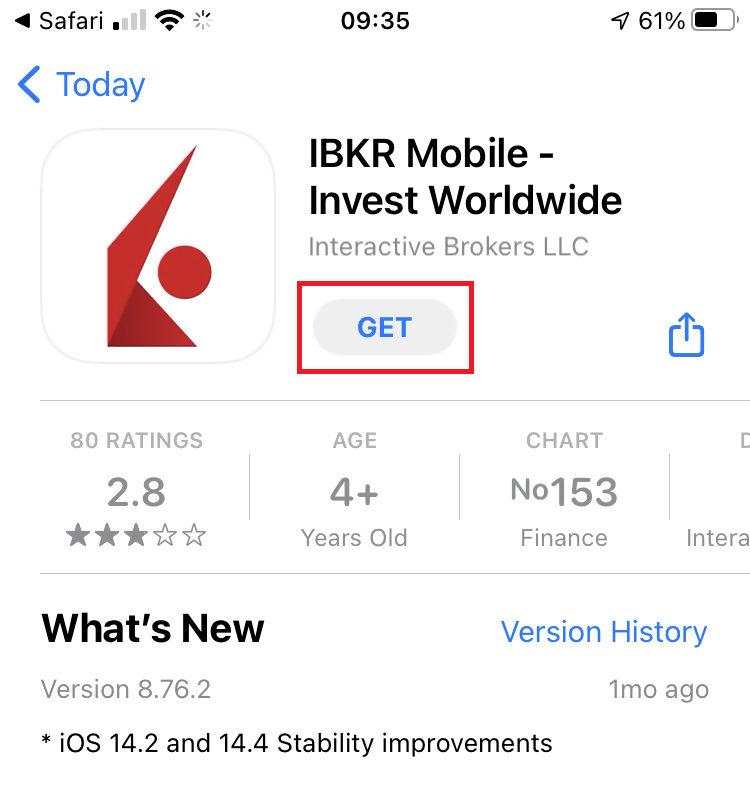
7) Quand l'installation est terminée n'ouvrez pas l'appli IBKR Mobile. Ouvrez votre appareil photo et dirigez-le vers le QR code affiché dans le Portail Client.
Image 7

8) Touchez la bannière en haut de l'écran de votre smartphone, qui vous demande d'ouvrir le site d'IBKR.
Image 8
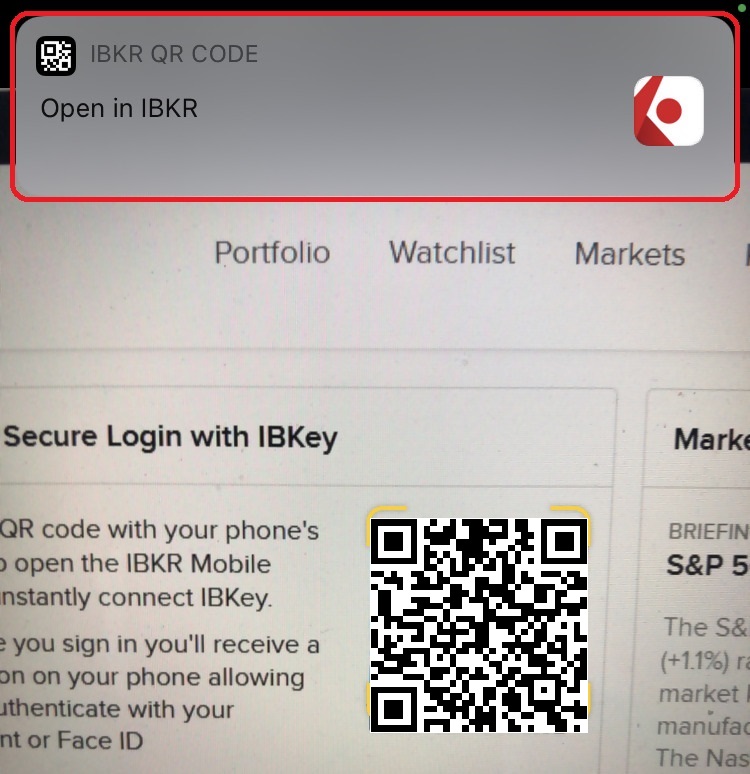
9) Touchez Autoriser si on vous demande d'autoriser ou non les notifications pour IBKR Mobile.
Image 9
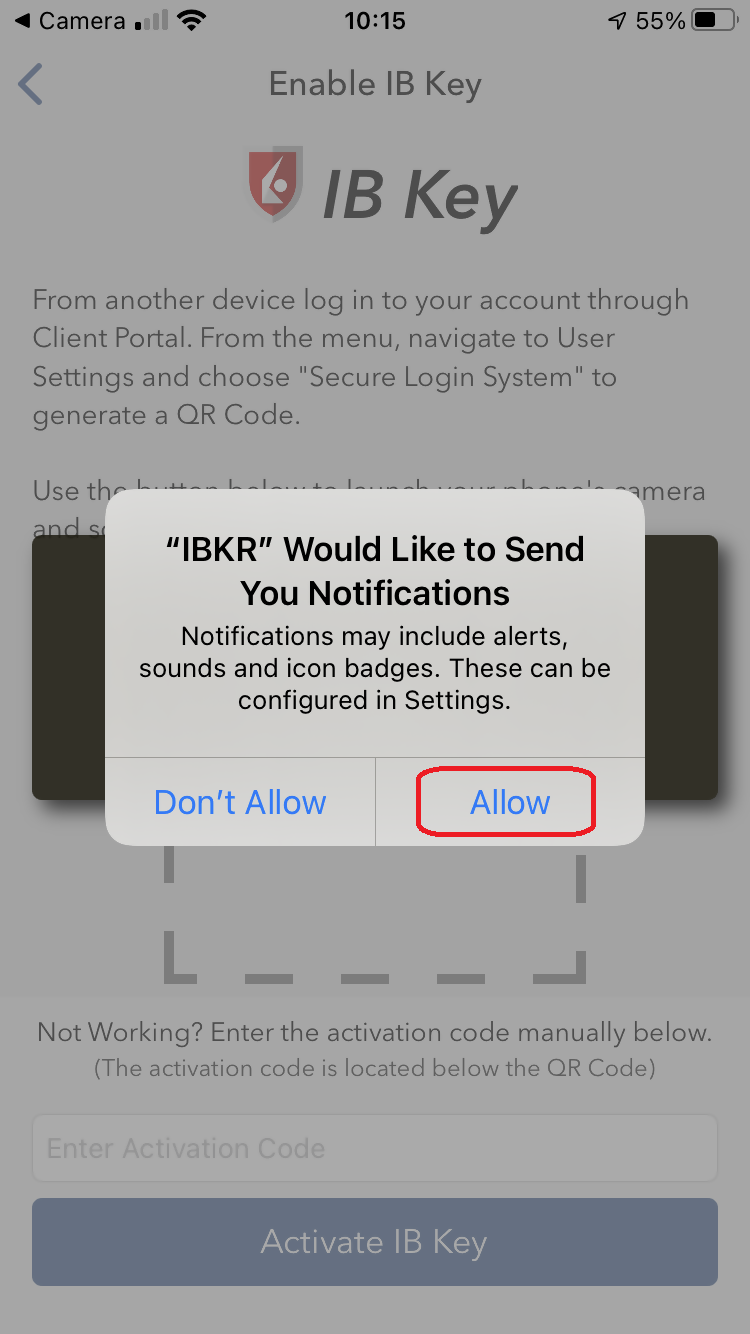
10) Il vous sera demandé de fournir l'élément de sécurité que vous utilisez pour déverrouiller votre téléphone (FaceID, empreinte digitale ou code de sécurité).
Image 10
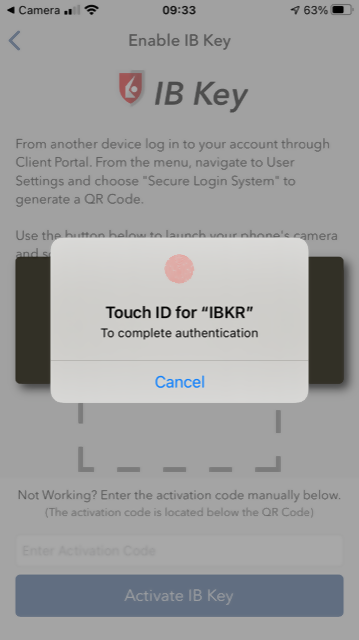
11) Vous recevrez un message confirmant l'activation de l'authentification IBKR Mobile (IB Key). Touchez Terminé pour finir la procédure
Image 11
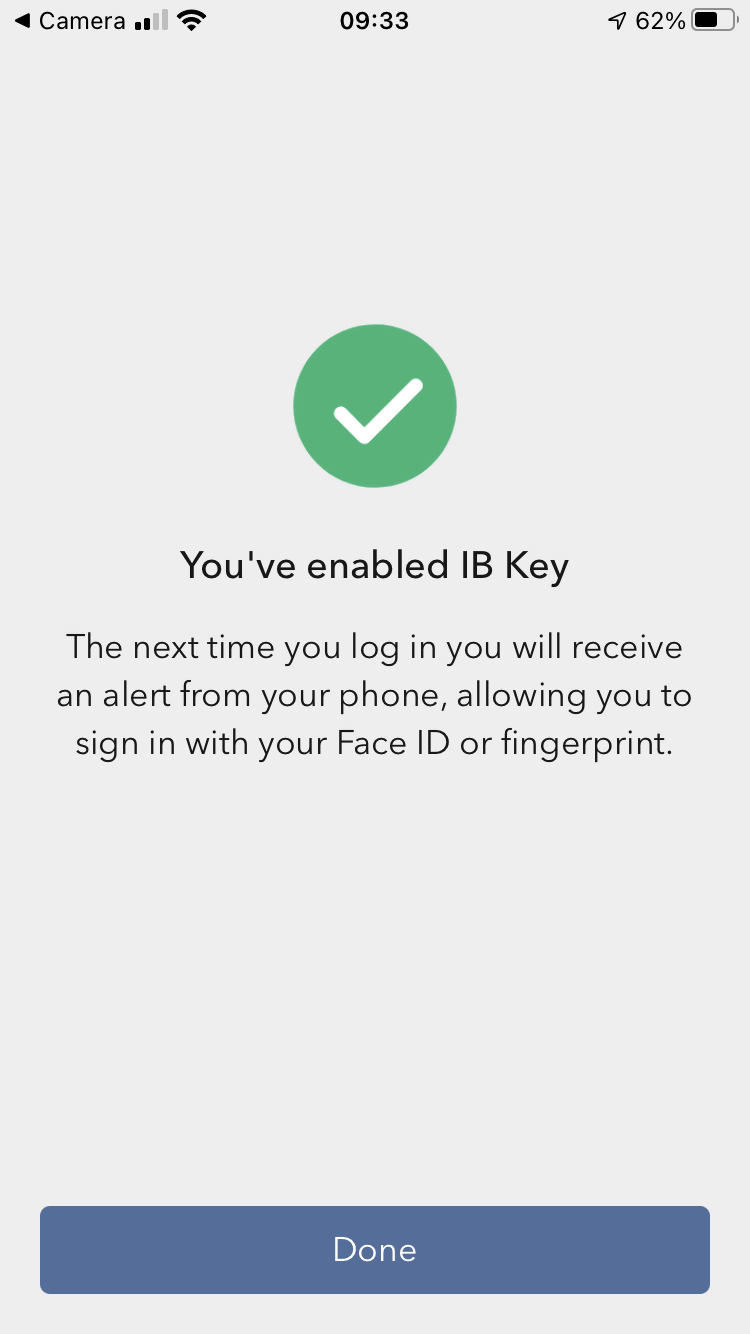
Problèmes possibles et solutions
- Mon smartphone n'a pas pu lire le QR code. Que faire ?
Assurez-vous d'avoir bien activé la fonction « Scan des QR codes » dans les paramètres d'appareil photo de votre smartphone.
Image 12
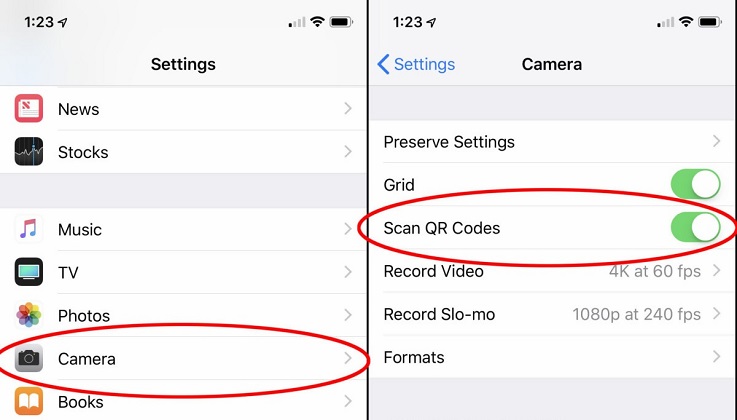
- Mon téléphone active la caméra frontale. Comment passer à la caméra arrière ?
Il y existe normalement un bouton spécifique dans l'affichage caméra pas passer de l'objectif frontal à l'objectif arrière.
Image 13
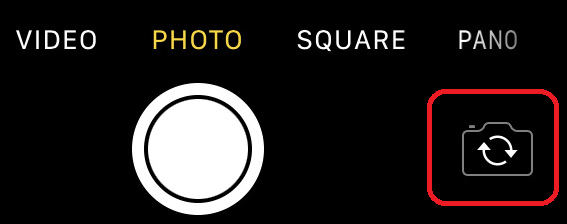
- Lors de l'activation de l'authentification IBKR Mobile (IB Key), je reçois un message d'erreur « Une erreur est survenue. Veuillez réessayer. »
Image 14
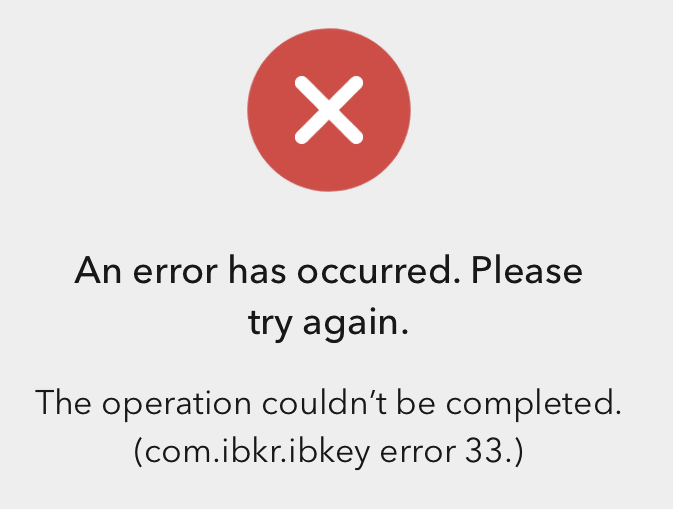
Ce message d'erreur peut indiquer que vous essayer d'activer l'authentification IBKR Mobile (IB Key) qui a déjà été activée. Veuillez essayer de vous connecter au Portail Client de nouveau. Si vous recevez une notification sur votre smartphone quand vous aurez saisi vos identifiants et que vous pouvez terminer le processus d'authentification quand vous touchez la notification, cela signifie que l'authentification IBKR Mobile (IB Key) est déjà activée et que vous n'avez pas besoin de suivre les étapes de cet article.
Sinon, le message d'erreur peut être affiché lorsque le QR code dans le Portail Client a déjà été utilisé pour tenter une activation et a expiré. Dans ce cas, veuillez vous déconnecter du Portail Client et vous reconnecter pour obtenir un nouveau QR code.
Références :
- Consultez KB2260 pour des instructions sur l'activation et le fonctionnement de l'authentification IBKR Mobile (IB Key).
- Consultez les instructions KB2748 pour savoir comment récupérer l'authentification IBKR Mobile (IB Key).
- Consultez KB3236 pour des instructions sur l'activation des notification pour l'appli IBKR Mobile.
- Consultez KB3234 pour des solutions si vous ne recevez pas les notifications IBKR Mobile.
- Consultez KB3073 pour des instructions pour transférer l'authentification IBKR Mobile (IB Key) vers un nouveau smartphone.
